Cách tắt Plugin AMP trong WordPress mà không ảnh hưởng đến SEO
Admin 10:07 26-02-2019 2881
Bạn có muốn tắt amp trong wordpress không? Đừng chỉ tắt plugin amp . Bạn có thể mất lưu lượng truy cập . Để loại bỏ amp khỏi tìm kiếm google mà không ảnh hưởng đến seo, hãy làm theo hướng dẫn từng bước này.
Dự án Trang di động tăng tốc (AMP) là một sáng kiến nguồn mở tuyên bố cải thiện trải nghiệm người dùng di động. Việc thực hiện AMP không dễ dàng. Có rất nhiều vấn đề tiềm ẩn phát sinh sau khi sử dụng AMP. Do đó, tốt hơn hết là tắt AMP càng sớm càng tốt .
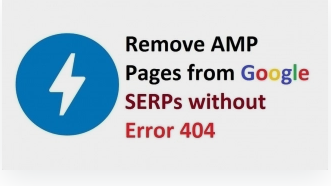
- Xóa liên kết
rel="amphtml"khỏi các trang không amp. - Đặt NOINDEX cho các trang AMP
Trước khi tôi đi vào giải thích kỹ thuật, hãy để tôi nói cho bạn biết
Tại sao loại bỏ AMP là một ý tưởng tuyệt vời? Ý kiến của Gul Sơn Kumar
- Trong một khoảnh khắc, hãy quên về “ Tốc độ là một yếu tố xếp hạng” tuyên bố. Chỉ có một trang web di động nhanh nhất trên Internet với thiết kế khủng khiếp là không đủ cho sự phát triển của blog. Theo giá trị tiền tệ và thương hiệu liên quan, nếu blog của bạn hoạt động không tốt do AMP, tại sao phải mạo hiểm?
- Hãy tưởng tượng nếu bạn có 1000 trang, không phức tạp để đảm bảo rằng tất cả các trang AMP có hoạt động tốt hay không? Google Search Console hiển thị thông tin hạn chế, điều đó không đủ để quản trị trang web phân tích khả năng sử dụng của các trang AMP.
- AMP tăng thêm công việc cho một blogger. Không phải tất cả các blogger đều am hiểu công nghệ. Tôi đã phải kiểm tra từng trang web. Tôi tìm thấy ở đâu đó iframe YouTube không hoạt động, không có dạng nhận xét, thậm chí một số mã HTML không hoạt động trong hộp tác giả của tôi, v.v. Thật vậy, AMP buộc các quản trị web phải hy sinh rất nhiều.
- Tôi xem xét, sử dụng các plugin bổ sung như mời các lỗi có thể xảy ra, mối quan tâm bảo mật và xung đột với các plugin khác. Vì vậy, cho đến nay tôi không thể tìm thấy bất kỳ plugin đáng tin cậy nào cho AMP.
- Hiện tại, AMP không phải là yếu tố xếp hạng cho SERPs di động. Vâng, nó có thể tuyệt vời, hãy thổi cho một nhà xuất bản tin tức để xếp hạng dưới tiêu đề được gọi là Câu chuyện hàng đầu. Nhưng, những gì về một blog mới? Có đáng để chấp nhận rủi ro cho AMP không?
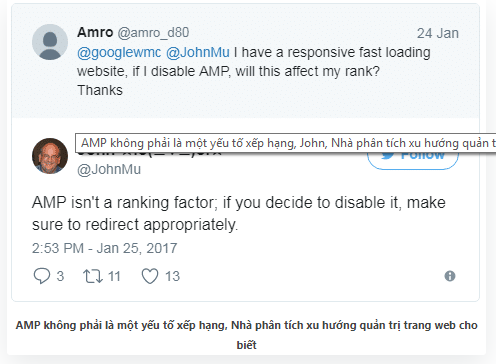
Tại sao tôi xóa AMP khỏi Blog của mình? - Lý do lớn
Chỉ sau vài ngày cài đặt plugin AMP, tôi đã phải đối phó với rất nhiều vấn đề bực bội. Vì vậy, tôi đã rất thất vọng và tôi quyết định loại bỏ nó. Dưới đây là một số liên kết của các vấn đề đáng chú ý.
Tham khảo : Danh sách các sự cố tôi gặp phải với plugin AMP cho WP
- https://wordpress.org/support/topic/faces-redirection-loop-non-slash-to-slash/
- https://wordpress.org/support/topic/is-showing-different-in-amp/
- https://wordpress.org/support/topic/missing-trailing-slash/
- https://twitter.com/TheGulshanKumar/status/827897651282706432
Ngay cả khi viết bài này , một lần nữa tôi lại thấy một vấn đề nhỏ trong plugin WP này. Như một ảnh hưởng, nó gây ra sự chuyển hướng không cần thiết từ URL không dấu gạch chéo sang URL phiên bản dấu gạch chéo.
Loại vấn đề này chưa được khắc phục đúng cách. Tham chiếu: Ảnh chụp màn hình
.png)
Thậm chí, tôi đã phải sửa lỗi các vấn đề AMP theo từng trang mà tôi có thể khám phá -
- Tôi nhận thấy rằng trong AMP, Google AdSense không hoạt động tốt.
- Khi bạn có các trang nội dung dài, việc xác minh từng thành phần trang web đang hoạt động bình thường hoặc không trở nên tẻ nhạt. Tôi sợ khi thấy rằng một số iframe video YouTube của tôi không hoạt động. Cuối cùng, tôi cũng sửa nó bằng cách thêm một số JS cần thiết, trong một lúc, nó không rõ.
Làm cách nào để vô hiệu hóa các trang AMP cho WordPress?
Bạn không nên trực tiếp hủy kích hoạt plugin AMP hoặc thậm chí cố gắng thiết lập bất kỳ loại chuyển hướng nào . Nếu không, khách truy cập không phải trả tiền của bạn sẽ thấy một trang lỗi như thế này.
.png)
Khái niệm đằng sau giải pháp vô hiệu hóa AMP mà không gặp lỗi 404
Như chúng ta biết rằng Googlebot phát hiện ra các trang AMP bằng rel="amphtml"liên kết từ tiêu đề trang web.
May mắn thay, đánh dấu này không có gì để làm trực tiếp cho du khách của con người. Vì vậy, chúng tôi có thể xóa nó để nói với mọi người tại Google, ý tôi là Googlebot ; rằng chúng tôi không có bất kỳ phiên bản AMP nào của Trang web. Trong khi đó, các trang khử chỉ mục của Google, chúng tôi sẽ tạm thời tiếp tục phục vụ các trang AMP cho khách truy cập bằng cách kích hoạt plugin AMP.
Trong khi thảo luận về chủ đề nóng này, câu hỏi chính là trong tâm trí của chúng tôi- Điều gì sẽ xảy ra nếu Google coi các trang phiên bản AMP là URL trùng lặp cho chính tắc? Tất nhiên, đó sẽ là vì chúng tôi đã xóa đánh dấu quan hệ. Dựa trên khái niệm này, tôi thực sự khuyên bạn nên sử dụng NOINDEX để xóa các trang AMP khỏi Tìm kiếm của Google.
Để vô hiệu hóa các trang AMP đúng cách mà không ảnh hưởng đến SEO , tất cả những gì bạn cần làm theo hai bước chính: -
- Đầu tiên, xóa
rel="amphtml"đầu ra liên kết khỏi các trang không phải amp. - Đặt NOINDEX cho các trang AMP
Thật thú vị phải không? Chúng ta hãy đi vào chi tiết thực tế từng bước.
Bước 1. Loại bỏ kết quả đầu ra rel = amphtml từ đầu
Sử dụng RegEx, bạn có thể khớp chuỗi và thay thế nó bằng giá trị mong muốn của bạn (trống). Tôi nghĩ rằng đây là cách dễ nhất để xóa rel="amphtml"khỏi đầu ra HTML WordPress.
Nói một cách đơn giản, với các bước thông minh dưới đây, chúng tôi sẽ quét đánh dấu AMP trong các trang HTML của WordPress , chúng tôi sẽ xóa nó ngay lập tức bằng cách sử dụng Tìm kiếm & Thay thế thông qua RegEx.
.png)
Để xóa rel="amphtml"liên kết khỏi đầu, hãy đi qua các bước này.
- Cài đặt và kích hoạt một plugin hữu ích nhất được gọi là Real-Time Find and Replace . Plugin này cho phép bạn tự động (tức là tại thời điểm trang được tạo) thay thế mã và văn bản từ các chủ đề và các plugin khác bằng mã và văn bản bạn chọn trước khi một trang được gửi tới trình duyệt của người dùng.
.png)
- Chuyển đến Công cụ > Real-Time Find and Replace
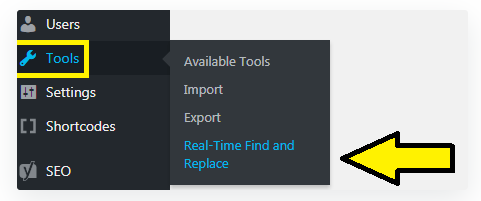
- Kiểm tra sử dụng Regex
- Trong trường Find , nhập chính xác
<link rel="amphtml" href="(.+)" > - Trong trường Replace , để trống.
- Cập nhật cài đặt . Đó là tất cả.
Chúng tôi rất biết ơn tác giả, plugin này tiết kiệm thời gian quý báu của chúng tôi.
Bước 2. Thiết lập NOINDEX cho các trang AMP
Đây là một bước quan trọng để tránh lập chỉ mục nội dung trùng lặp như trong các bước cuối cùng chúng tôi đã xóa rel="amphtml"khỏi tiêu đề trang web.
- Mở AMP cho cài đặt plugin WP
- Đi tới SEO
- Thêm mã meta bên dưới vào phần đầu
<meta name="robots" content="noindex,follow"/>
Quá trình này sẽ không ảnh hưởng đến thứ hạng của các trang chính tắc (Non-AMP) của bạn.
Làm cách nào để tăng tốc quá trình xóa chỉ mục các trang AMP?
- Chuyển đến > Thuộc tính> Sơ đồ trang web
- Kiểm tra Sơ đồ trang web XML> Nhấp vào nút Gửi lại.
- Đợi trong 4 ngày, trong khi đó, Google sẽ NOINDEX các trang AMP của bạn.
- Sau đó, hãy tắt và xóa plugin AMP khỏi WordPress của bạn.
Làm thế nào để kiểm tra trạng thái Noindex của AMP?
Đây là cách dễ dàng -
- Chuyển đến trang di động được tăng tốc (AMP)
- Chọn Mục của bạn
- Bây giờ, bạn sẽ thấy báo cáo như thế này
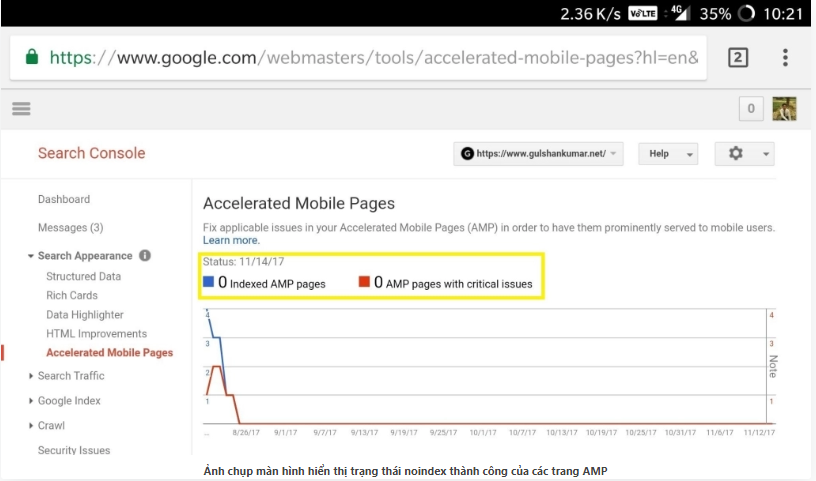
Sau khi làm theo quy trình trên, bạn cần kích hoạt plugin AMP của mình cho đến khi bạn thấy 0 trang AMP được lập chỉ mục trong Search Console.
Những việc cần làm sau khi các trang AMP không lập chỉ mục trong Serps
- Vui lòng xóa plugin AMP
- Thiết lập chuyển hướng ký tự đại diện từ các trang AMP sang NON-AMP để ngăn 404. (Tùy chọn)
Cảm ơn đã đọc bài viết này cho đến nay. Tôi đánh giá rất cao thời gian quý báu của bạn. Nếu bạn cần bất kỳ trợ giúp khẩn cấp nào về việc xóa các trang AMP hoặc cần một giải pháp cho phương pháp tùy chỉnh. Xin vui lòng thảo luận trong phần bình luận . Khoảnh khắc tiếp theo, tôi sẽ ở đó với bạn để hỗ trợ. Cảm ơn!





